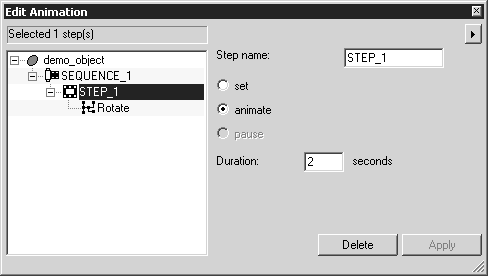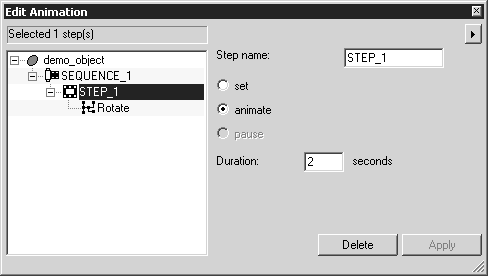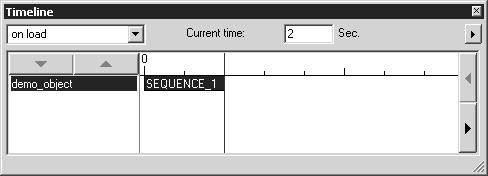Démarrage du processus d'animation
Lorsque vous sélectionnez la commande Editer animation, les boîtes de dialogue Editer animation et Chronologie apparaissent vides.
Pour débuter la création d'une animation, vous devez d'abord sélectionner un objet. Pour cela, cliquez sur l'objet à l'aide du curseur fléché ou cliquez sur l'ID ou le nom de l'objet dans la fenêtre Objets.
Si vous sélectionnez une des transformations disponibles, les boîtes de dialogue apparaissent comme ci-dessous :
Le champ situé en haut de la boîte de dialogue Editer animation indique le nom ou l'ID de l'objet animé. (L'élément affiché dépend du réglage de la fenêtre Objets : ID ou Nom .) Sous ce champ, vous trouverez la première séquence créée, ainsi que la première étape. L'étape contient l'action de la transformation qui a été sélectionnée, dans le cas présent, la rotation de l'objet.
Cliquez sur le symbole + ou - en regard d'une séquence ou d'une étape pour la développer ou la réduire. Si vous développez une séquence, toutes les étapes qui la composent apparaissent. Si vous développez une étape, toutes les actions qui la composent apparaissent.
Si vous apportez des modifications aux options de réglage pour les séquences, les étapes ou les actions, le bouton Appliquer devient disponible. Les modifications sont uniquement appliquées lorsque vous cliquez sur Appliquer.
Le nom ou l'ID de l'objet apparaît à gauche dans la boîte de dialogue Chronologie. Le champ en regard représente la chronologie à une échelle précise. La séquence qui a été créée apparaît sous la forme d'une barre avec un nom. La longueur de la barre correspond à la durée de la séquence. Le curseur rouge indique la durée et, par conséquent, le début de l'animation suivante.